Photoshop怎么把图形变成溶解效果
来源:网络收集 点击: 时间:2024-07-16【导读】:
本经验为您介绍在Photoshop怎么把图形变成溶解效果。品牌型号:华硕x16系统版本:windows10软件版本:Photoshop2.1.3方法/步骤1/8分步阅读 2/8
2/8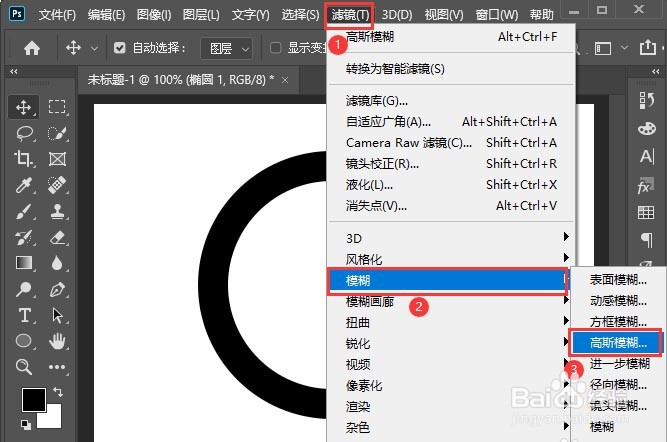 3/8
3/8 4/8
4/8 5/8
5/8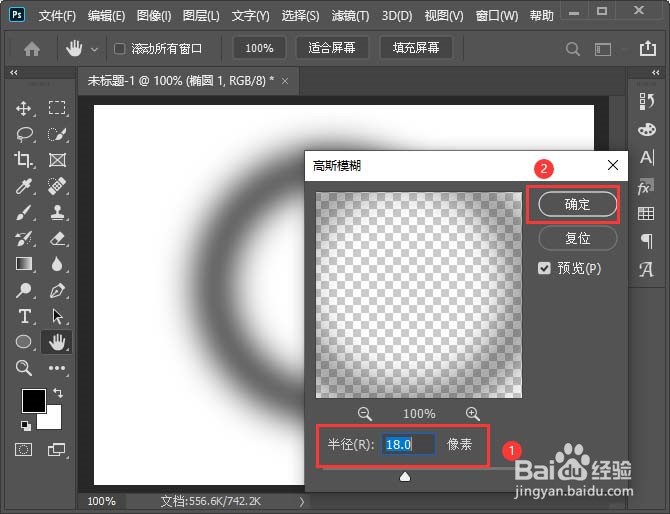 6/8
6/8 7/8
7/8 8/8
8/8 注意事项
注意事项
我们用【椭圆工具】画出一个圆形,把描边设置为30像素
 2/8
2/8接着,我们在【滤镜】【模糊】中选择【高斯模糊】
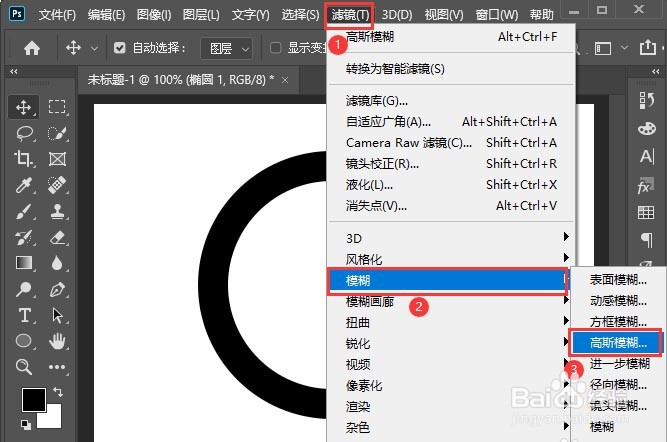 3/8
3/8点击高斯模糊之后,把圆形【转换成智能对象】
 4/8
4/8接下来,我们把半径设置为【18.0】像素,点击【确定】
 5/8
5/8我们把圆形的图层模式调整为【溶解】
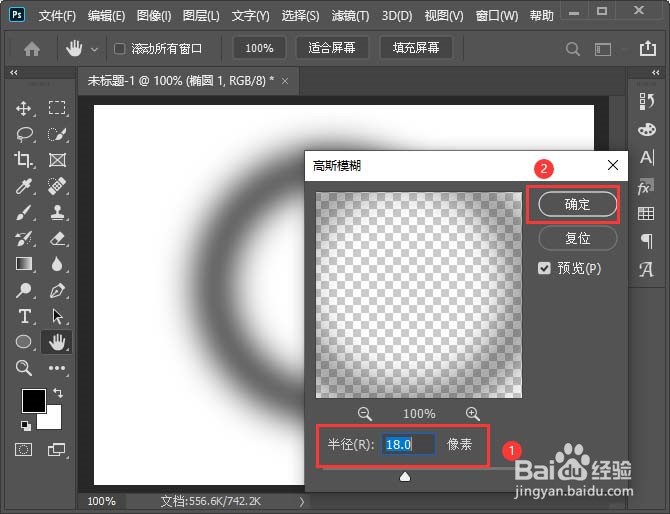 6/8
6/8接着,我们点击图层右边重叠的按钮,然后选择【编辑内容】
 7/8
7/8点击编辑内容之后,设置描边的颜色,然后按下【CTRL+S】保存
 8/8
8/8最后,我们返回到原图层中看到圆形就变成金色的效果了。
 注意事项
注意事项如果遇到问题,可以在下面提出疑问。
版权声明:
1、本文系转载,版权归原作者所有,旨在传递信息,不代表看本站的观点和立场。
2、本站仅提供信息发布平台,不承担相关法律责任。
3、若侵犯您的版权或隐私,请联系本站管理员删除。
4、文章链接:http://www.1haoku.cn/art_960828.html
上一篇:台儿庄古城怎么预约门票
下一篇:快手极速版如何开启熟人圈功能
 订阅
订阅